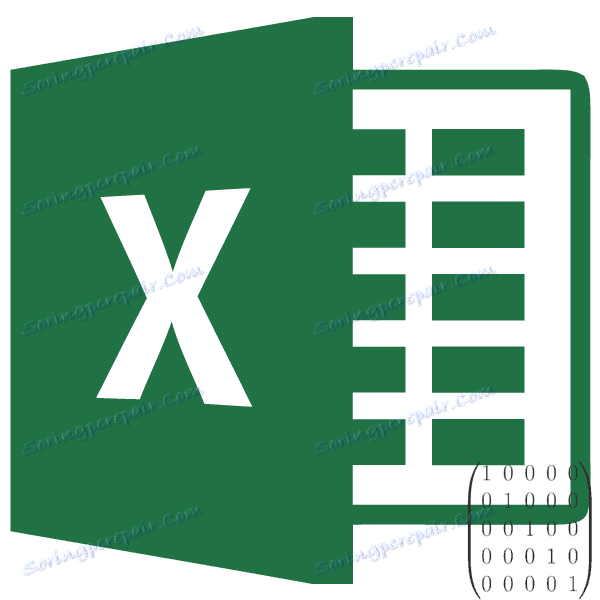حساب المصفوفة العكسي في Microsoft Excel
يقوم تطبيق Excel بإجراء عدد من العمليات الحسابية المتعلقة ببيانات المصفوفة. يقوم البرنامج بمعالجتها كنطاق من الخلايا ، وتطبيق صيغ الصفيف عليها. أحد هذه الإجراءات هو إيجاد مصفوفة عكسية. دعونا معرفة ما خوارزمية هذا الإجراء.
أداء الحسابات
حساب المصفوفة العكسية في Excel ممكن فقط إذا كانت المصفوفة الأساسية مربعة ، أي أن عدد الصفوف والأعمدة فيها هو نفسه. بالإضافة إلى ذلك ، يجب ألا يكون محدده صفرًا. لحساب ، يتم استخدام وظيفة صفيف MBR . دعونا ننظر إلى مثال بسيط لعملية حساب مماثلة.
حساب المحدد
أولاً ، نحسب العامل المحدد لفهم ما إذا كان النطاق الأساسي يحتوي على مصفوفة عكسية أم لا. يتم حساب هذه القيمة باستخدام الدالة MOPRED .
- حدد أي خلية فارغة في الورقة ، حيث سيتم عرض نتائج الحسابات. انقر على زر "إدراج وظيفة" ، وتقع بالقرب من خط الصيغة.
- يبدأ معالج الدالة . في قائمة السجلات التي يمثلها ، نقوم بالبحث عن "MOPRED" ، حدد هذا العنصر وانقر فوق الزر "موافق" .
- يفتح نافذة الحجج. نضع المؤشر في حقل "المصفوفة" . حدد النطاق الكامل للخلايا التي توجد بها المصفوفة. بعد ظهور عنوانه في الحقل ، انقر فوق الزر "موافق" .
- يحسب البرنامج المحدد. كما نرى ، بالنسبة لحالتنا المحددة ، تساوي -59 ، أي ليست صفرية. هذا يسمح لنا أن نقول أن مصفوفة معينة لها معكوس.
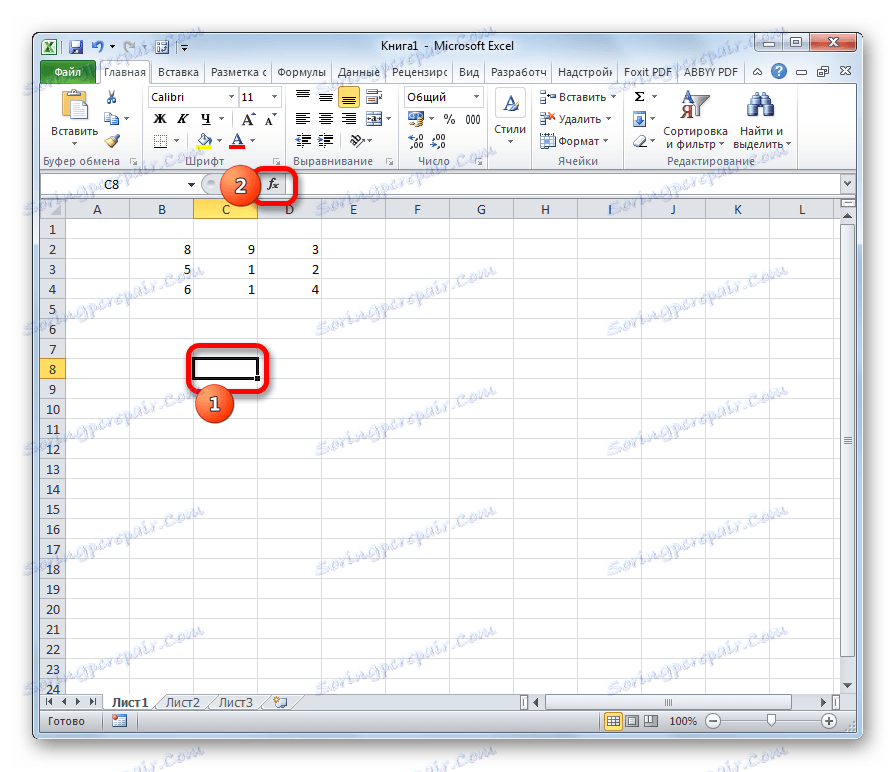

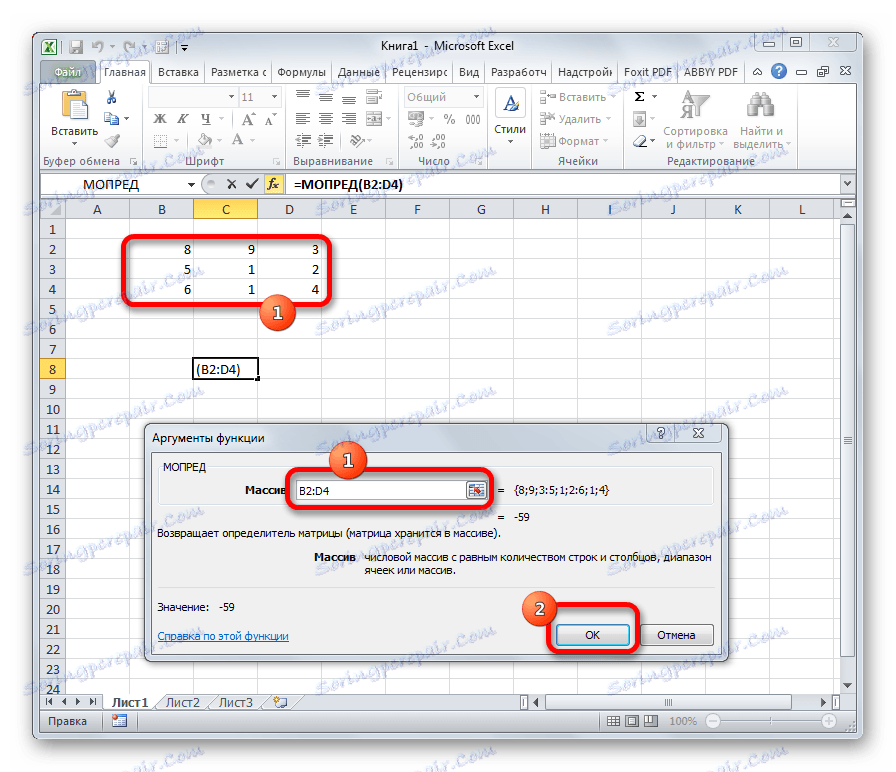
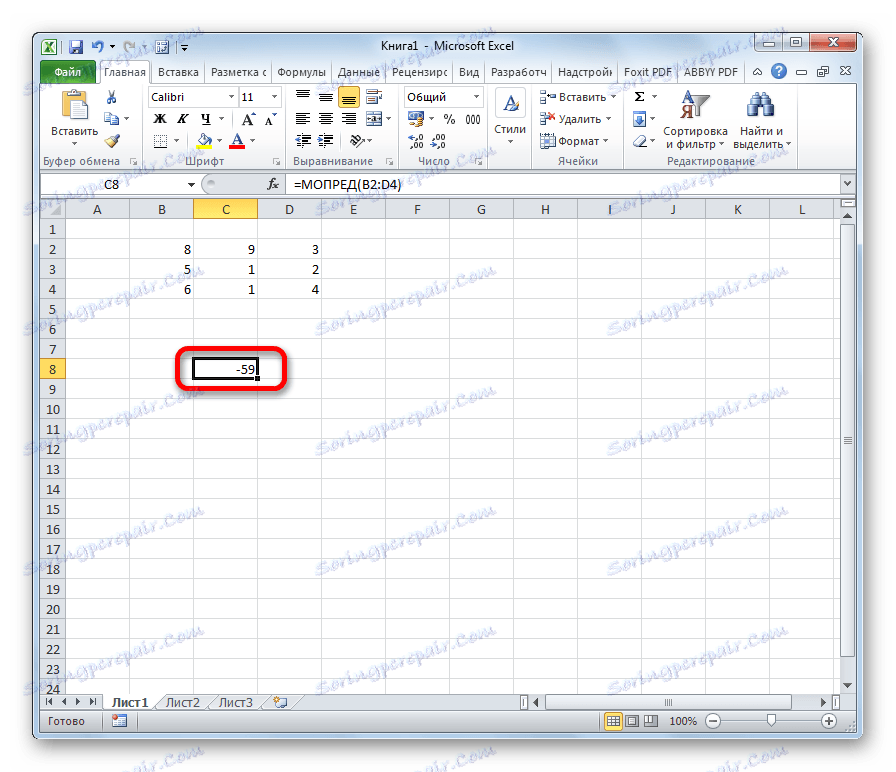
حساب المصفوفة العكسية
الآن يمكننا المضي قدما في الحساب المباشر للمصفوفة العكسية.
- نختار الخلية التي يجب أن تصبح الخلية اليسرى العليا لمصفوفة عكسية. انتقل إلى " معالج الدوال" بالنقر فوق الرمز الموجود على يمين شريط الصيغة.
- في القائمة المفتوحة ، حدد وظيفة MOBR . انقر على زر "موافق" .
- في حقل "Array" ، يقوم نافذة الوسائط المفتوحة الخاصة بالوظيفة بتعيين المؤشر. خصص النطاق الأساسي بأكمله. بعد ظهور عنوانه في الحقل ، انقر على زر "موافق" .
- كما ترى ، ظهرت القيمة في خلية واحدة فقط ، حيث كانت الصيغة. لكننا نحتاج إلى وظيفة عكسية كاملة ، لذا قم بنسخ الصيغة إلى خلايا أخرى. نختار نطاقًا مكافئًا لمصفوفة البيانات الأصلية أفقيًا وعموديًا. اضغط على المفتاح الوظيفي F2 ، ثم اكتب التركيبة Ctrl + Shift + Enter . وهو التركيبة الأخيرة المخصصة لمعالجة المصفوفات.
- كما ترى ، بعد هذه الإجراءات ، يتم حساب المصفوفة العكسية في الخلايا المحددة.
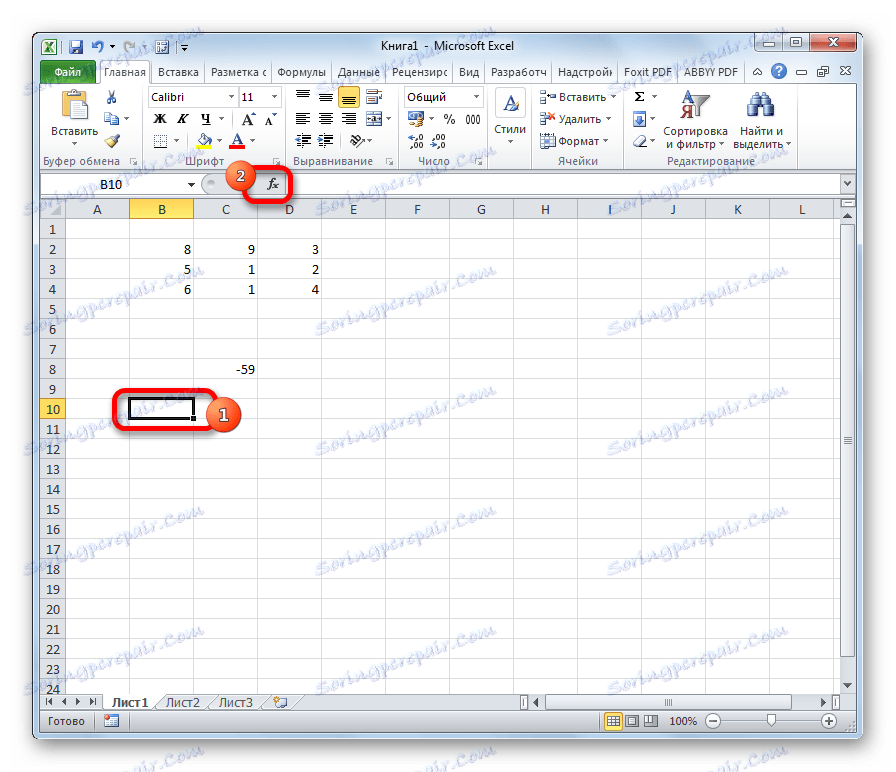

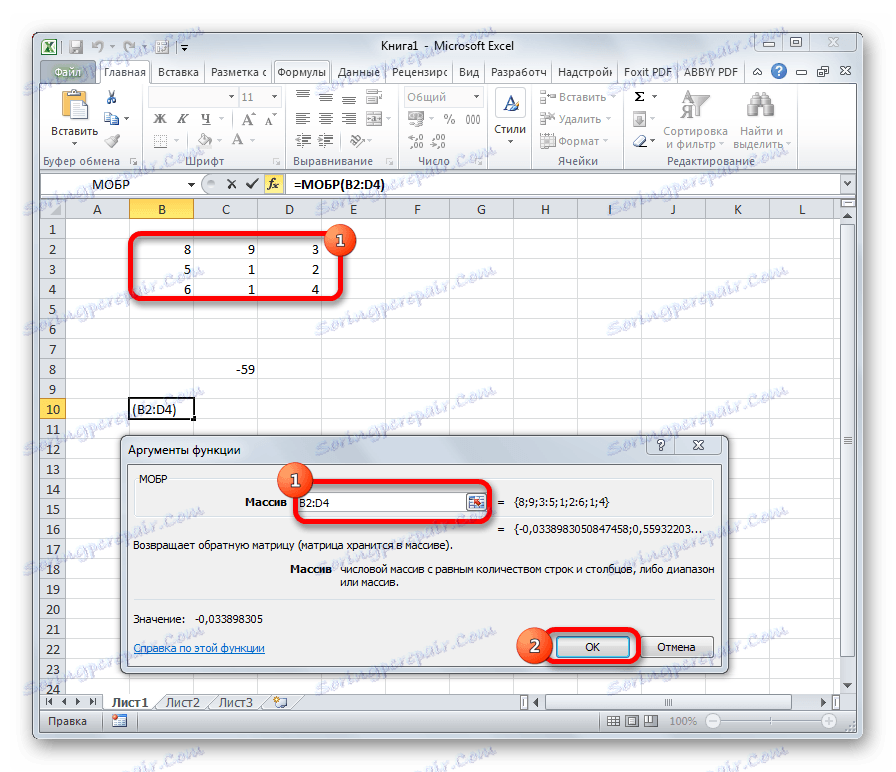
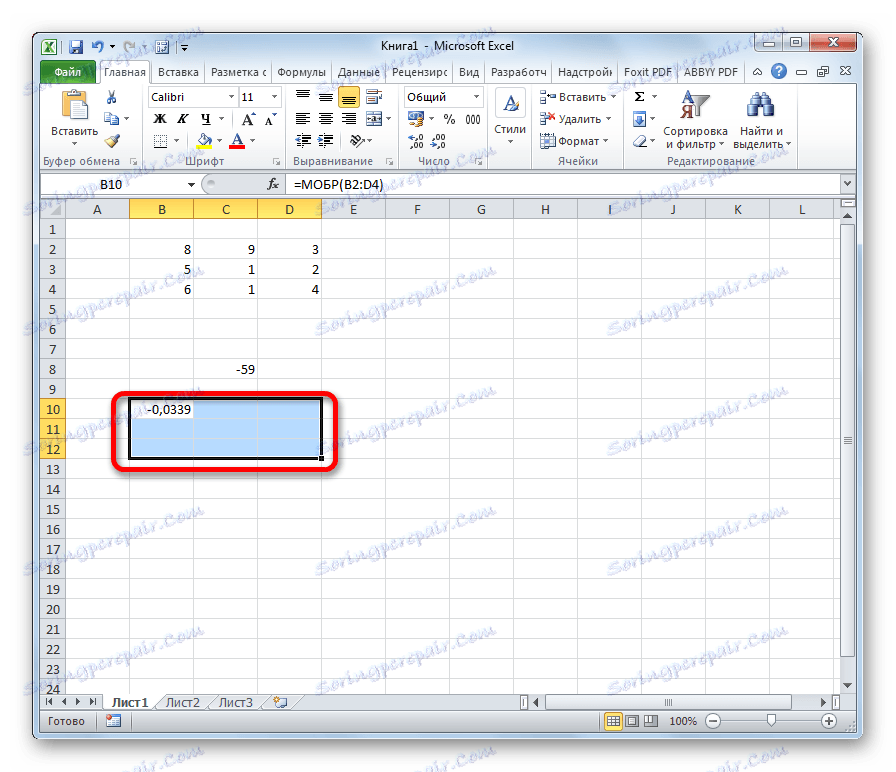
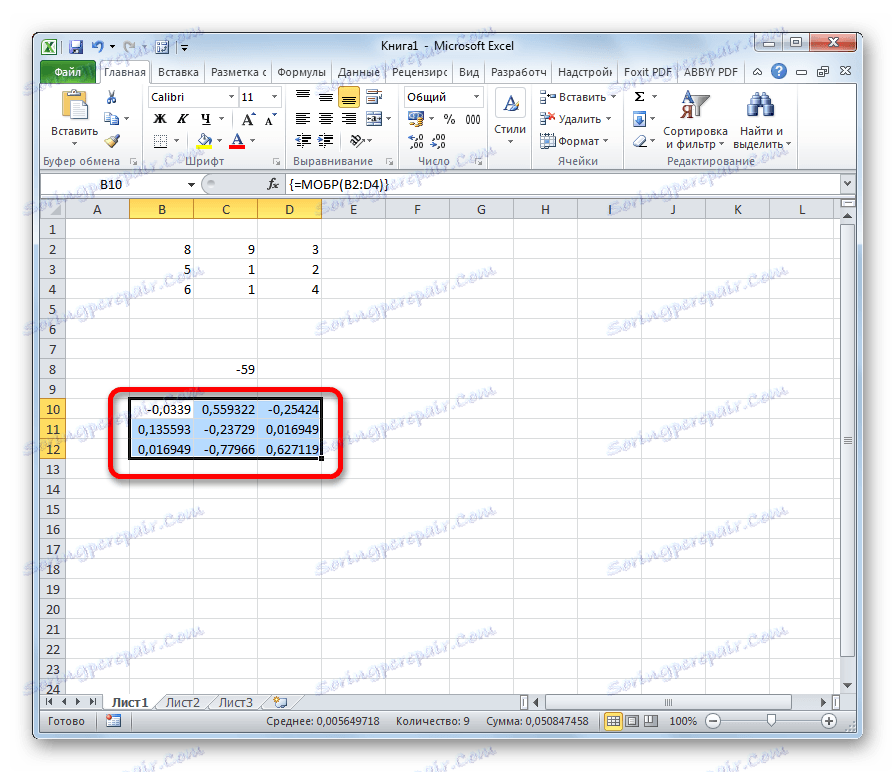
يمكن اعتبار هذا الحساب كاملاً.
إذا قمت بحساب المحدد والعنصر المصفري فقط باستخدام قلم وورقة ، عند هذا الحساب ، في حالة العمل على مثال معقد ، يمكنك رف العقول لفترة طويلة جدًا. ولكن ، كما نرى ، في برنامج Excel ، يتم تنفيذ هذه الحسابات بسرعة كبيرة ، بغض النظر عن مدى تعقيد المهمة. بالنسبة للشخص الذي يعرف خوارزمية الحسابات المماثلة في هذا التطبيق ، يتم تقليل كل الحسابات إلى إجراءات ميكانيكية بحتة.